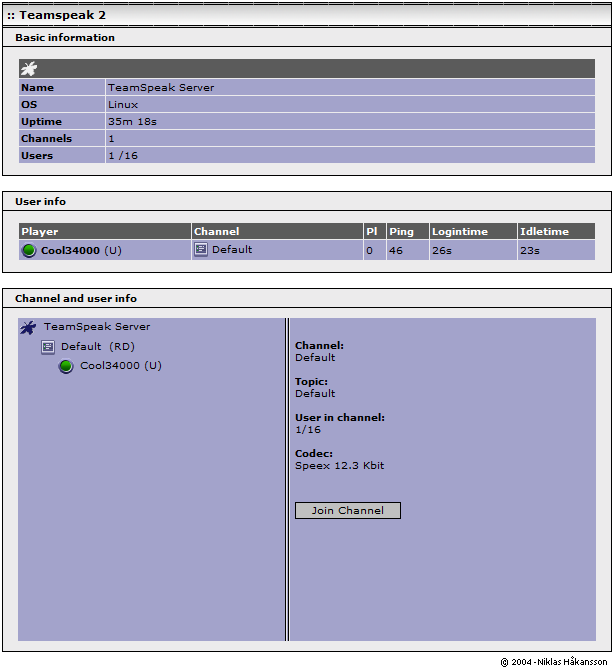Difference between revisions of "TeamSpeak Server/fr"
(new repo fix) |
(new rpm version) |
||
| Line 17: | Line 17: | ||
==Installation== | ==Installation== | ||
Pour l'installation, tapez la commande suivante | Pour l'installation, tapez la commande suivante | ||
| − | + | wget http://mirror.contribs.org/contribs/sgomez/contribs/teamspeak/smeserver-teamspeak-server-2.0.24.1-2.noarch.rpm | |
| + | yum localinstall smeserver-teamspeak-server | ||
==Mise à jour== | ==Mise à jour== | ||
| Line 31: | Line 32: | ||
*Téléchargez la dernière version du client (TS est disponible pour toutes les plateformes) | *Téléchargez la dernière version du client (TS est disponible pour toutes les plateformes) | ||
*Connectez vous au serveur avec le client et profitez ! | *Connectez vous au serveur avec le client et profitez ! | ||
| + | |||
| + | Vous pouvez voir qui est connecté et vous connecter à TeamSpeak en utilisant le nouveau site inclus à l'adresse http://votredomaine.com/tsweb | ||
| + | |||
| + | [[Image:tsweb.png]] | ||
===Partie serveur=== | ===Partie serveur=== | ||
| Line 55: | Line 60: | ||
db configuration setprop teamspeak TCPPort 14534 | db configuration setprop teamspeak TCPPort 14534 | ||
signal-event remoteaccess-update | signal-event remoteaccess-update | ||
| − | *Vous pourriez avoir besoin de visionner l'activité du serveur sur votre site web ( | + | *Vous pourriez avoir besoin de visionner l'activité du serveur sur votre site web (si le serveur web est en dehors de votre LAN) : |
db configuration setprop teamspeak TCPPort 51234 | db configuration setprop teamspeak TCPPort 51234 | ||
signal-event remoteaccess-update | signal-event remoteaccess-update | ||
Revision as of 16:58, 12 May 2008
TeamSpeak Server 2.0.24.1 pour SME 7.x
Mainteneur
Sylvain Gomez
mailto:sylvaingomez@free.fr
Description
TeamSpeak est une application de qualité et évolutive qui permet aux personnes de parler entre eux sur Internet. TeamSpeak est consistué d'une partie serveur et cliente. Le serveur agit comme un hôte pour des connexions clientes multiples, capable de gérer littéralement des milliers d'utilisateurs simultanés. Le résultat est une solution de téléconférence par Internet qui ouvre les portes d'applications comme la conversation de coéquipiers pour le jeu en ligne, la réduction des couts pour les entreprises qui font des communications longues distances ou encore la conversation entre amis ou la famille.
Pour plus d'informations, visitez http://www.goteamspeak.com/.
Licence
L'utilisation est gratuite à des fins non commerciales. Merci de lire leur FAQ pour plus d'informations sur les licences et les conditions d'utilisations.
Installation
Pour l'installation, tapez la commande suivante
wget http://mirror.contribs.org/contribs/sgomez/contribs/teamspeak/smeserver-teamspeak-server-2.0.24.1-2.noarch.rpm yum localinstall smeserver-teamspeak-server
Mise à jour
Ce RPM ne peut pas être mis à jour, veuillez désinstaller l'ancienne version avant d'installer la nouvelle.
Désinstallation
Pour la désinstallation, tapez la commande suivante
yum remove smeserver-teamspeak-server
Vous pouvez ignorer les commentaires de YUM vous invitant à faire un signal event post-upgrade et un signal-event reboot.
Utilisation
Partie client
- Téléchargez la dernière version du client (TS est disponible pour toutes les plateformes)
- Connectez vous au serveur avec le client et profitez !
Vous pouvez voir qui est connecté et vous connecter à TeamSpeak en utilisant le nouveau site inclus à l'adresse http://votredomaine.com/tsweb
Partie serveur
Administration
- La page d'administration de TeamSpeak Server est accessible à l'adresse http://your-sme-server-name:14534 (Depuis le LAN seulement !)
Vous aurez besoin des mots de passes admin et superadmin qui peuvent être récupérés en tapant la commande suivante au prompt
service teamspeak passwords
Bannière personnalisée
Si vous voulez une bannière personnalisée, éditez le fichier /opt/teamspeak/server.ini et ajoutez les lignes suivantes à la fin du fichier :
[ISP] GFX URL=http://lien_vers_image/banniere.jpg
La bannière DOIT ETRE au format JPG (150x80 pixels maxi)
Ligne de commandes
Le service TeamSpeak accepte les arguments suivants :
service teamspeak {start|stop|restart|status|passwords}
Pour voir la configuration complète du service TeamSpeak :
config show teamspeak
Réglages optionnels du Firewall
- Vous pourriez avoir besoin de rendre l'interface web globalement accessible :
db configuration setprop teamspeak TCPPort 14534 signal-event remoteaccess-update
- Vous pourriez avoir besoin de visionner l'activité du serveur sur votre site web (si le serveur web est en dehors de votre LAN) :
db configuration setprop teamspeak TCPPort 51234 signal-event remoteaccess-update
Vous pouvez même utiliser les 2 :
db configuration setprop teamspeak TCPPort 14534,51234 signal-event remoteaccess-update
- Ajouter une instance serveur sur le port 8768 (le serveur doit être déclaré dans l'interface web !)
db configuration setprop teamspeak UDPPort 8767,8768 signal-event remoteaccess-update
Pour revenir aux réglages par défaut, tapez les commandes suivantes :
db configuration delprop teamspeak TCPPort db configuration setprop teamspeak UDPPort 8767 signal-event remoteaccess-update
Informations additionnelles
Sylvain Gomez (Cool34000)